PhpStorm でコマンド ライン ツールを有効にする方法
- 藏色散人オリジナル
- 2018-11-10 11:00:0121128ブラウズ
この記事では主にphpstormのコマンドラインツールの使い方を紹介します。
PhpStorm ダウンロード アドレス:
PhpStorm Mac バージョン: http://www.php.cn/xiazai/gongju/510
PhpStorm 18.2.1 Win バージョン: http://www.php.cn/xiazai/gongju/122
PhpStorm はコマンド ライン ツールを使用し、コマンドを直接呼び出すことができます。 IDE!コマンド ライン ツールを使用する前に、設定でそれを有効にする必要があります。
関連する手順は次のとおりです。
コマンド ライン ツール コンソールを使用する
コマンド ラインを有効にするツール
よく知られているコマンド ライン ツールを有効にする
#カスタム コマンド ライン ツールを有効にする
オートコンプリート機能を追加するコマンド ライン ツールを定義します。
コマンド ライン ツール コンソールを使用します。
Tools | Run Command... を使用して、コマンド ライン ツールの [コマンド実行] メニュー または Ctrl Shift X (Mac の場合は Cmd Shift X) を使用します。
コマンド ライン ツールは、いくつかの既知のツールの自動完了をサポートしています。設定を通じて使用したいツールを追加して有効にする必要があります。たとえば、Composer を追加すると、すべての Composer コマンドでオートコンプリートが実行されます (以下のスクリーンショットでは、デフォルトのエイリアス "c" が "composer" に変更されていることに注意してください):
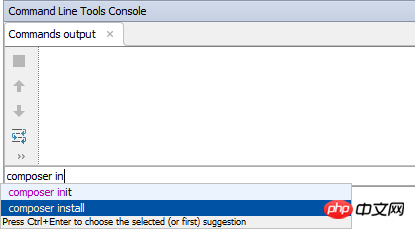
##他のツールを追加することもできます。以下は、Symfony ツール、alias s を使用した例です。
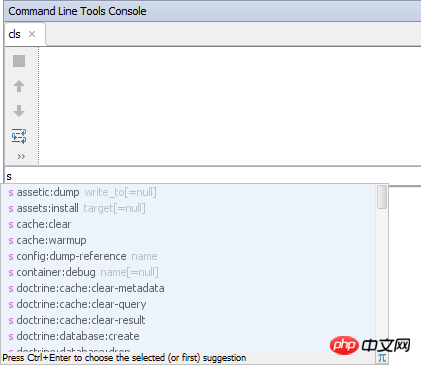
#よく知られているコマンド ライン ツールを有効にする PhpStorm はさまざまな既知のツールをサポートしています:
Composer
-
##Zend Framework (バージョン 1 および 2)
- Symfony
- Symfony コンソールベースのツール (Doctrine、Laravel)
- Drush (Drupal 用) #さらに、カスタム コマンド ライン ツールもサポートされています。
コマンド ライン ツールは設定で有効にする必要があります。これはグローバル (すべてのプロジェクトに対して) またはプロジェクトごとに実行できます。
1. [プロジェクト設定] | [コマンド ライン ツール サポート] から、ツールバーのアイコンを使用して新しいツールを追加します。
2. サポートされているツールを選択し、ツールの表示設定を指定します。これは、現在のプロジェクトにのみ適用することも、グローバルに適用することもできます (すべてのプロジェクトに適用されます)。
このチュートリアルでは、ツールとして Composer を選択し、Visibility として Project を指定します。 3. 次のステップでは、追加の設定を行う必要があります。通常、これは少なくとも前の手順で選択したコマンド ライン ツールへのパスになります。この例では、composer.phar へのパスを指定します。 Composer がプロジェクトですでに使用されている場合、PhpStorm はこのパスを自動的に入力します。
4. [OK] をクリックすると、ツールがコマンド ライン ツールのリストに追加されることに注意してください。エイリアス (ツールの呼び出しに使用されます) とツールへの完全なパスが表示されます。必要に応じてエイリアスを変更できます。
この例では、Composer はエイリアス「c」を追加しました。
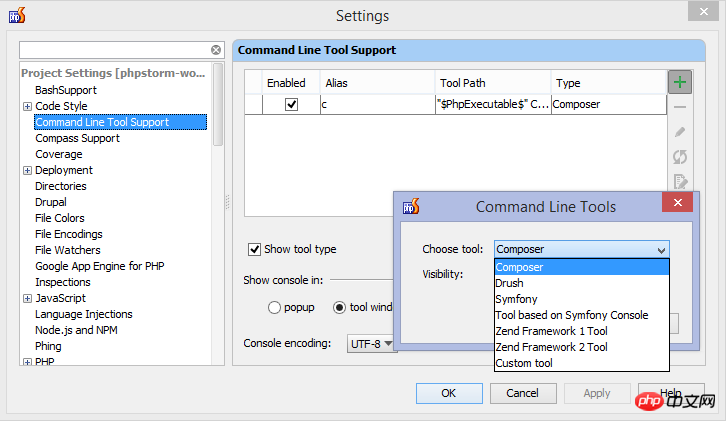
#カスタム コマンド ライン ツールを有効にするカスタム ツールを有効にするには、次の手順に従います。ワークフロー。
1. [プロジェクト設定] | [コマンド ライン ツール サポート] から、ツールバーのアイコンを使用して新しいツールを追加します。
2.このツールは、現在のプロジェクトに対してのみ有効にすることも、グローバルに (すべてのプロジェクトに対して) 有効にすることもできます。
3. 次のステップでは、いくつかの追加設定を指定する必要があります: ツール名、ツールへのフルパス、エイリアス、説明:
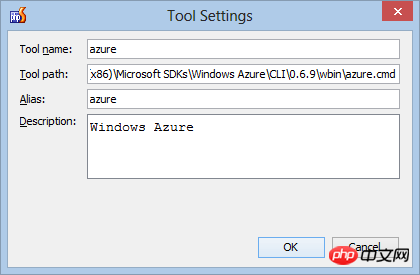
4. [OK] をクリックすると、ツールがコマンド ライン ツールのリストに追加されることに注意してください。エイリアス (ツールの呼び出しに使用されます) とツールへの完全なパスが表示されます。
5. あるいは、IDE にオートコンプリート情報を提供することもできます。
6. 設定を閉じます。
カスタム コマンド ライン ツールのオートコンプリートの追加PhpStorm は、自動的に追加されるすべてのカスタム ツールのオートコンプリートを判断できません。しかし、独自の定義を作成することはできます。
1. [プロジェクト設定] | [コマンド ライン ツール サポート] から、オートコンプリート情報を作成するツールを選択し、[ブラウザーで定義を開く] ボタンをクリックして定型コマンド ライン ツールの説明を生成します。
##2. エディターは、カスタム ツールに関する情報を追加できる XML ファイルを開きます。カスタム コマンド ライン ツールのコマンド、パラメーター、ヘルプ情報を定義できるようになりました。コマンド ライン ツール - カスタム ツールのコマンド定義を確認することもできます。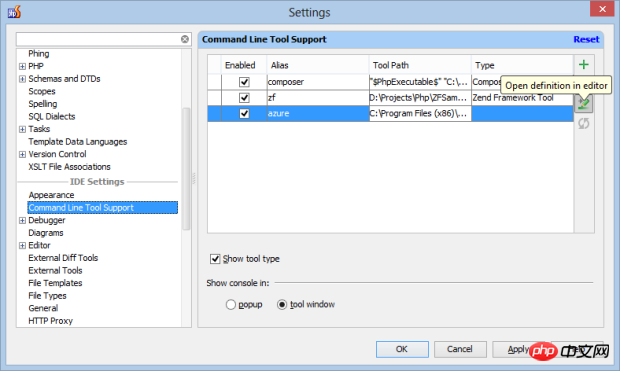 3. 説明を含む XML ファイルを保存すると、PhpStorm がコマンドを認識し、カスタム コマンド ライン ツールにオートコンプリートを提供します。
3. 説明を含む XML ファイルを保存すると、PhpStorm がコマンドを認識し、カスタム コマンド ライン ツールにオートコンプリートを提供します。
この記事は、PhpStorm でコマンド ライン ツールを使用する手順について説明したもので、困っている友人のお役に立てれば幸いです。
以上がPhpStorm でコマンド ライン ツールを有効にする方法の詳細内容です。詳細については、PHP 中国語 Web サイトの他の関連記事を参照してください。

